Vous vous trouvez en train de taper un message et le clavier n’est clairement pas adapté à la langue que vous écrivez. Vous voudriez changer le clavier de votre Xiaomi Redmi 5 pour qu’il passe du français à l’anglais , de l’anglais au chinois ,… Énormément de langues (allemand, portugais, français, anglais, espagnol, russe,… ) pourront être installées sur les smartphones android. Dans ce tutoriel, nous découvrirons dans un premier temps par quel moyen ajouter une autre langue à votre clavier soit par les paramètres de votre Xiaomi Redmi 5 soit par l’application Message. Dans un deuxième temps nous verrons par quel moyen switcher de langues quand vous rédigez un message et enfin comment changer les clavier par défaut sur Xiaomi Redmi 5.
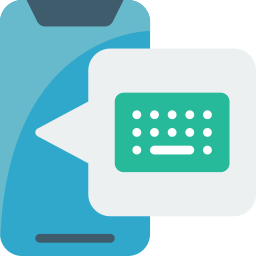
Comment faire pour ajouter une autre langue au clavier de votre Xiaomi Redmi 5?
Pour ajouter une autre langue au clavier de votre Xiaomi Redmi 5, vous pouvez passer par les paramètres de votre téléphone android mais également directement par l’appli Message .
Ajouter une autre langue de saisie par les paramètres de votre Xiaomi Redmi 5
Pour pouvoir changer une langue dans votre clavier, il va falloir premièrement le rajouter dans votre clavier. Effectivement, il vous suffira de respecter les étapes citées ci-dessous:
- Allez dans les paramètres de votre téléphone
- Après cela sélectionnez Gestion globale ou directement sur Langue et Saisie
- Après cela sur Clavier à l’écran ou Virtual Keyboard
- Cliquez sur le clavier qui correspond à votre clavier (ici nous utiliserons Gboard)
- Après cela choisissez Langues vous lirez les langues déjà préinstallées sur le Xiaomi Redmi 5
- Pour pouvoir ajouter une autre langue à votre clavier: choisissez Ajouter un clavier
- Choisissez la langue et sa région mais également sa version
- Vous pouvez aussi choisir que votre clavier soit en saisie multilingue, pour cela:
- Cliquez sur votre langue favorite
- Après cela cochez saisie multilingue et aussi les langues qui doivent être prises en compte au cours d’une saisie sur le clavier
Vous avez ainsi ajouté une nouvelle langue au clavier de votre Xiaomi Redmi 5 et vous aurez réglé ce clavier en multilingue.
De quelle manière changer la langue de saisie du clavier depuis l’application message de votre Xiaomi Redmi 5?
En fonction de votre android, il y aura des claviers différents. Souvent le clavier défini sur votre Xiaomi Redmi 5, correspond au clavier de la marque. Il est possible de néanmoins ajouter un nouveau clavier comme par exemple Gboard. Si vous souhaitez changer le clavier par défaut sur Xiaomi Redmi 5, consultez notre dernier paragraphe. Nous allons avec cet article nous servir du clavier de Google, Gboard . C’est un des claviers les plus utilisés. Les étapes pour les autres claviers va être plus ou moins similaire:
- Allez dans l’appli Message de votre Xiaomi Redmi 5
- Commencez à taper un nouveau message
- Dans la barre de menu du clavier, choisissez la roue crantée
- Vous serez dirigé directement aux paramètres du clavier
Voilà la autre langue va être installée sur votre Xiaomi Redmi 5.
Comment changer la langue du clavier lorsqu’on écrit un message sur un Xiaomi Redmi 5?
Pour être en mesure de switcher de langue du clavier lors de l’écriture d’un message, c’est assez simple. Vous aurez en général une barre d’espace en bas sur laquelle il y aura écrit les abréviations de vos langues paramétrées sur le clavier de votre Xiaomi Redmi 5. Pour pouvoir intervertir de langue, il faut faire un appui long sur la barre d’espace. La deuxième option est de cliquer sur le sigle Monde dans l’optique de changer de langues. Des fois, vous préférerez que tout votre Xiaomi Redmi 5 soit dans une langue différente.
Comment changer le clavier par défaut sur Xiaomi Redmi 5?
Nous vous incitons à lire notre article sur la méthode pour changer le clavier par défaut sur Xiaomi Redmi 5Vous aurez accès à des designs différents, des options différentes,…
Si jamais vous êtes à la recherche d’autres tutoriels sur votre Xiaomi Redmi 5, vous pouvez aller voir les autres pages de la catégorie : Xiaomi Redmi 5.















